Dakle, dobili ste svoj Nexus 7. Sve ste postavili, odgovorili ste na e-mailove, gledali film ili dva, a sada morate nešto ispisati. Ali kako?
Za razliku od Appleovog iPad-a, Nexus 7 nema značajku "AirPrint" koja je ugrađena u operacijski sustav. Google ima Google Cloud Print, ali još uvijek morate koristiti mobilnu web-verziju Gmaila (i slično) za ispis.
Ne bi li bilo sjajno da postoji način za dodavanje Cloud Printa kao akcije za dijeljenje? Postoji i besplatno je.
Prije nego počnete, morat ćete postaviti Googleovu uslugu Cloud Print i povezati se s vašim Google računom. Možete započeti s postavljanjem usluge Cloud Print posjetom na Google.com/CloudPrint na računalu.
Sve je postavljeno? Dobro.
Sada preuzmite Cloud Print iz Trgovine Play.
Prilikom postavljanja aplikacije provjerite koristite li isti Google račun koji ste koristili za postavljanje usluge Google Cloud Print. Time ćete osigurati ispis na pisačima koje ste dodali usluzi.
Sljedeći put kada želite ispisati dokument, fotografiju ili čak web-stranicu, odaberite opciju dijeljenja i odaberite Cloud Print kao radnju. Ako trebate ispisati privitak iz Gmaila, možete dotaknuti gumb za prikaz privitka i odabrati Cloud Print s popisa opcija.
Nakon što odaberete Cloud Print kao akciju, od vas će se tražiti da potvrdite pisač na koji želite ispisati, a aplikacija će ga preuzeti. U roku od nekoliko sekundi, trebali biste čuti kako se pokreće vaš pisač (bučne sitnice, zar ne?), A stranica će vas ispljunuti. Fancy.


Još jedna stvar: ako ne želite ispisivati na pravom pisaču, možete "ispisati" na račun Google diska pomoću iste aplikacije. Trebali biste vidjeti Google disk naveden kao dodatni pisač. To je slična značajka onome što je uključeno u najnoviju verziju Chromea beta.
Vjerojatno se već pitate je li to uspjelo na bilo kojem uređaju Android. Odgovor je da - možete ispisivati s bilo kojeg Android uređaja sve dok je pokrenut Android 2.0 i noviji. Sretan ispis!







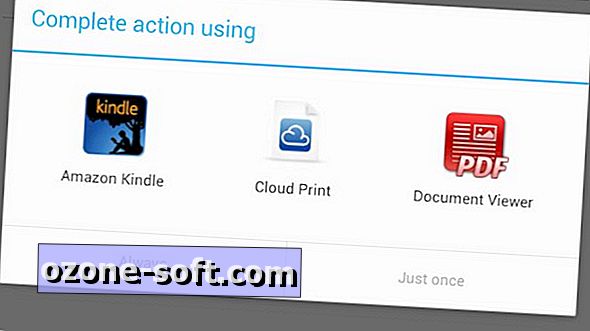





Ostavite Komentar